Além da senha, a verificação em duas etapas adiciona um segundo passo rápido para confirmar sua identidade. A verificação em duas etapas é uma maneira comprovada de evitar ataques digitais generalizados. Ative-a sempre que oferecida para proteger todas as suas contas on-line.
Na prática, quando ativado, ao acessar seu webmail você precisará da sua senha de acesso e um outro código que é gerado dinamicamente por um aplicativo (para celular ou desktop)
Aplicativos que geram códigos de segundo fator (2FA):
- Google Authenticator
- Microsoft Authenticator
- Authy
- LastPass Authenticator
- 1Password
Para configurar seu UFPel Mail com a proteção de autenticação em duas etapas (2FA):
Acesse seu UFPelMail através do webmail
https://webmail.ufpel.edu.br e insira suas credenciais.
Após o login, click na engrenagem localizada no canto direito do site

Na pagina de configuração, click no menu “Verificação em duas etapas”
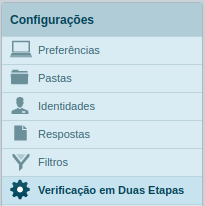
ATENÇÃO: Ainda não marque a opção “Ativar”
Deixe os campos em branco e click em salvar
Depois de salvar, será possível gerar o QRCode, o qual você vai utilizar para configurar seu App de Verificação em Duas Etapas (Auth, google autenticator etc…)
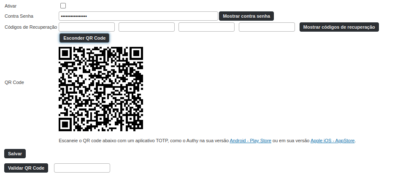
Os aplicativos de autenticação em duas etapas são muito parecidos, vamos mostrar as telas do aplicativo Auth, mas todos trabalham da mesma maneira.
Abra seu aplicativo de autenticação em duas etapas (no nosso caso, o Auth)
e acesse “Adicionar uma nova conta”
Escaneie o QRCode e ele automaticamente vai criar uma nova conta no seu App
a cada 30 segundos é gerado um novo código, use o código no campo “validar se as configurações estão corretas”
Depois, voccê pode “Ativar” e salvar
No seu próximo login no webmail será solicitado primeiro sua senha e depois o código gerado no seu App
Caso tenha dificuldades

Você precisa fazer login para comentar.